Bác Thượng Hải lại vừa cho ra lò Tut tạo VPS Windows 11 để trải nghiệm. Nếu bạn chưa từng sử dụng WIndows 11 hoặc chưa có điều kiện cài đặt có thể dùng tut này để tạo VPS Windows 11 Online và dùng được khoảng 4 giờ. Cách thực hiện như sau:
| Tham gia kênh Telegram của AnonyViet 👉 Link 👈 |
Hướng dẫn tạo VPS Windows 11 miễn phí
Windows 11 hiện đang là bản thử nghiệm của Microsoft, phiên bản mới nhất là Windows 11 22000.120. Nếu máy tính bạn quá yếu, hoặc ngại cài vì chưa có bản chính thức, bạn có thể tạo VPS Windows 11 để dùng thử. Chỉ tốn 5 phút để tạo VPS và bạn được sử dụng trong 4 giờ. Sau 4 giờ có thể tạo tài khoản mới để tiếp tục sử dụng, nhưng các dữ liệu cũ sẽ bị mất.
Do đó chỉ nên sử dụng VPS để download/upload phải, test tính năng, không nên lưu những file quan trọng trên này.
Cách 1: Tạo VPS Windows 11 tự động
Bạn dùng Mail ảo tạm thời để tạo một tài khoản tại trang katacoda.
Sau đó chờ khoảng 5 phút để quá trình khởi tạo VPS, đừng đóng Tab trình duyệt.
Sau khi có IP, User, Password thì bạn mở Remote Desktop lên (Nhấn Ctrl + R gõ mstsc nhấn Enter).
VPS có cấu hình như sau:
- Processor Intel(R) Xeon(R) CPU E5-1650 v3 @ 3.50GHz 3.49 GHz
- Installed RAM 3.44 GB
- Device ID F203CC47-8E9B-4245-B598-149DBE9A8895
- Product ID 00330-80000-00000-AA932
- System type 64-bit operating system, x64-based processor
- Pen and touch No pen or touch input is available for this display
- Edition Windows 11 Pro
- Update 21H2
- Installed on 7/12/2021
- OS build 22000.51
- Experience Windows Feature Experience Pack 421.16300.0.3
Do đây là VPS trải nghiệm nên tốc độ không nhanh lắm, tuy nhiên bạn có thể nghiên cứu các tính năng mới của Windows 11 trước khi quyết định cài chính thức vào PC của mình.
Cách 2: Dùng Code để VPS Windows 11
Với cách dùng Code bạn cần phải có tài khoản ngork, và lấy authen cdoe của ngork để tạo link remote desktop.
Bạn truy cập vào trang https://www.katacoda.com/openshift/courses/subsystems/container-internals-lab-2-0-part-1
Phóng to màn hình Terminal lên
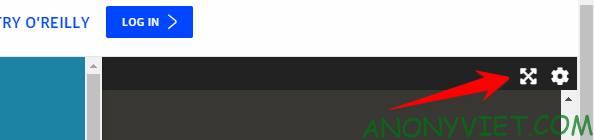 Dán đoạn code dưới đây để thực hiện tạo VPS
Dán đoạn code dưới đây để thực hiện tạo VPS
sudo su wget -O w11lite.sh https://bit.ly/w11rdpLite chmod +x w11lite.sh ./w11lite.sh
Sau khi Code chạy xong, bạn nhập authoken Ngork vào (xem cách lấy Authoken)
Tiếp tục chờ VPS Setup tầm 3 phút bạn sẽ có thông tin Remote Desktop vào VPS
Mở chương trình Remote Desktop như Cách 1 rồi sử dụng VPS thôi. Nhớ là VPS chỉ sống được 4 giờ thôi nhé.
Câu hỏi thường gặp
VPS Windows 11 này hoạt động trong bao lâu?
VPS Windows 11 miễn phí này hoạt động trong khoảng 4 giờ. Sau 4 giờ, bạn cần tạo một tài khoản mới để tiếp tục sử dụng.
Tôi có thể lưu trữ dữ liệu quan trọng trên VPS này không?
Không nên lưu trữ dữ liệu quan trọng trên VPS này vì dữ liệu sẽ bị mất sau 4 giờ hoặc khi phiên kết thúc. VPS này chủ yếu dành cho việc trải nghiệm, thử nghiệm tính năng và tải xuống/tải lên file.
Nếu tôi gặp sự cố, tôi có thể liên hệ ai để được hỗ trợ?
Bài viết này chỉ cung cấp hướng dẫn sử dụng. Vui lòng tham khảo các nguồn hỗ trợ khác nếu gặp sự cố, do đây là dịch vụ của bên thứ ba.






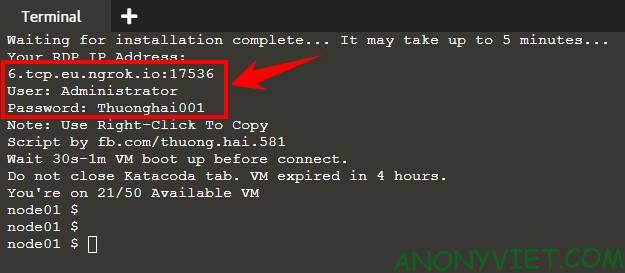
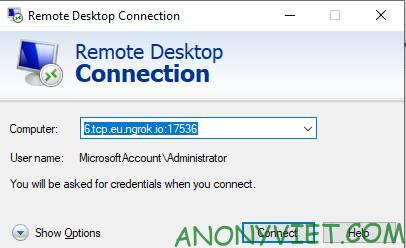

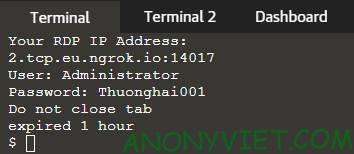
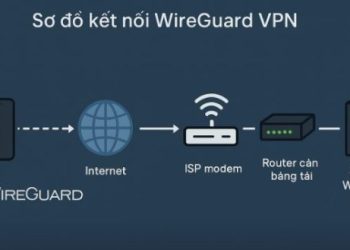
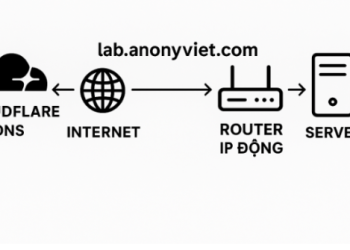
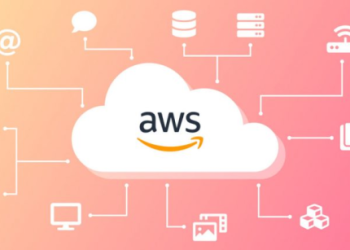
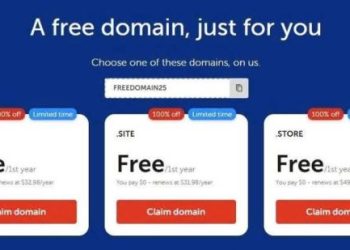
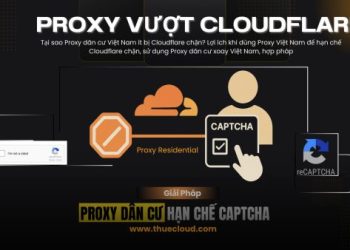







Thanks ad cần lắm những bài viết như này ạ. Nếu được ad hướng dẫn tạo win365 nữa thì thật là tuyệt vời!